Win10电脑中0x00000bcb错误,打印机连不上?修复教程来了
时间:2025-06-09 15:12:27 295浏览 收藏
Win10电脑连接打印机时遇到0x00000bcb错误,导致无法打印?别担心,本文提供两种简单易行的解决方案,助你轻松摆脱困扰。首先,检查并开启Windows Firewall防火墙服务,这可能是共享打印机失败的罪魁祸首。其次,通过手动添加本地打印机的方式,创建新的端口并输入共享打印机的完整路径,选择合适的品牌和型号,即可成功连接。如果连接打印机的主机处于域内或设置了密码,请先输入账户信息并保存密码,再进行添加操作。按照本文步骤操作,快速恢复打印功能,提高工作效率!
许多朋友在使用电脑时都会用到打印机,而且很多人会共享一台打印机。但有些用户在使用过程中遇到了0x00000bcb错误,导致无法连接打印机。那么这个问题该怎么解决呢?接下来就让小编带大家一起看看吧!
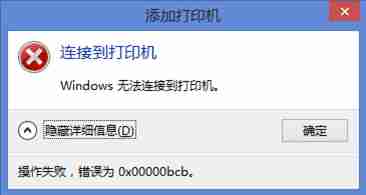
操作步骤:
方法一:
当你连接好本地打印机并想分享给同事使用时,却发现出现了共享失败的问题。这是为什么呢?
在win10系统里,有时会遇到无法设置共享打印机的情况,一旦保存设置时就会弹出错误提示,并显示具体的错误代码 0x000006d9。这种情况通常是由于系统的防火墙服务未开启所引起的。
系统防火墙服务的名字叫做Windows Firewall,我们可以通过依次点击“控制面板”->“管理工具”->“服务”,打开服务窗口后按照名称排序,找到Windows Firewall。
双击打开防火墙的属性窗口,然后点击“启动”按钮以开启防火墙服务。
防火墙开启之后,再次尝试共享保存时就不会再出现问题了!
方法二:
1、点击开始菜单->控制面板->打印机; 2、选择“添加打印机”;
3、选择“添加本地打印机”,接着点击下一步;
4、选择“创建新端口”->选择“local port”这一选项,然后点击下一步,此时会提示输入端口名称,输入共享打印机的完整路径,格式为:1***(共享打印机所在计算机的名称或IP地址)***(共享打印机的共享名称),例如192.168.25.71HplaserJ ,最后点击确定;
5、选择适合的网络打印机品牌和型号,接着点击下一步。(如果官方没有提供相应VWINDOWS7版本的驱动程序下载,可以从列表中挑选接近的型号替代,通常都能正常使用,比如HP1010可以选择HP1015 )
6、添加完成后,试着打印一张测试页。
如果连接打印机的主机处于域内,或者设置了密码需要授权才能访问,在执行添加打印机前,请先完成以下步骤:(这样可以避免出现“未知用户名和密码”的提示) 1.点击开始菜单->运行(也可以使用WIN+R快捷键); 2.输入共享打印机所在主机的名称或IP地址,例如192.168.25.71; 3.在用户名和密码输入框中填写账户信息,并勾选保存密码; 4.OK,执行上述操作后继续添加打印机,就能顺利完成啦!
终于介绍完啦!小伙伴们,这篇关于《Win10电脑中0x00000bcb错误,打印机连不上?修复教程来了》的介绍应该让你收获多多了吧!欢迎大家收藏或分享给更多需要学习的朋友吧~golang学习网公众号也会发布文章相关知识,快来关注吧!
-
501 收藏
-
501 收藏
-
501 收藏
-
501 收藏
-
501 收藏
-
291 收藏
-
451 收藏
-
216 收藏
-
451 收藏
-
442 收藏
-
392 收藏
-
118 收藏
-
485 收藏
-
329 收藏
-
361 收藏
-
444 收藏
-
205 收藏
-

- 前端进阶之JavaScript设计模式
- 设计模式是开发人员在软件开发过程中面临一般问题时的解决方案,代表了最佳的实践。本课程的主打内容包括JS常见设计模式以及具体应用场景,打造一站式知识长龙服务,适合有JS基础的同学学习。
- 立即学习 543次学习
-

- GO语言核心编程课程
- 本课程采用真实案例,全面具体可落地,从理论到实践,一步一步将GO核心编程技术、编程思想、底层实现融会贯通,使学习者贴近时代脉搏,做IT互联网时代的弄潮儿。
- 立即学习 516次学习
-

- 简单聊聊mysql8与网络通信
- 如有问题加微信:Le-studyg;在课程中,我们将首先介绍MySQL8的新特性,包括性能优化、安全增强、新数据类型等,帮助学生快速熟悉MySQL8的最新功能。接着,我们将深入解析MySQL的网络通信机制,包括协议、连接管理、数据传输等,让
- 立即学习 500次学习
-

- JavaScript正则表达式基础与实战
- 在任何一门编程语言中,正则表达式,都是一项重要的知识,它提供了高效的字符串匹配与捕获机制,可以极大的简化程序设计。
- 立即学习 487次学习
-

- 从零制作响应式网站—Grid布局
- 本系列教程将展示从零制作一个假想的网络科技公司官网,分为导航,轮播,关于我们,成功案例,服务流程,团队介绍,数据部分,公司动态,底部信息等内容区块。网站整体采用CSSGrid布局,支持响应式,有流畅过渡和展现动画。
- 立即学习 485次学习
